随着电脑使用时间的增长,硬盘空间可能变得不足,性能也会逐渐下降。这时,更换固态硬盘(SSD)是一个不错的选择。本文将为大家详细介绍如何更换SSD并重装Win7系统。

一、备份重要文件
在更换SSD之前,我们首先要备份重要文件以防数据丢失。将重要文件复制到外部存储设备,例如移动硬盘或云存储。
二、准备工具和材料
准备一个新的SSD,确保它与你的电脑兼容。同时,准备一个螺丝刀和一个USB安装盘,用于重装系统。
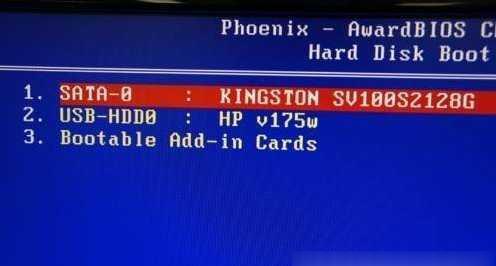
三、关闭电脑并拔掉电源线
在更换硬盘之前,一定要关闭电脑并拔掉电源线,以免发生意外损坏。
四、打开电脑机箱
使用螺丝刀打开电脑机箱,找到原有硬盘所在位置。
五、拆下原有硬盘
先拆下连接硬盘的数据线和电源线,再取出固定硬盘的螺丝。

六、安装新的SSD
将新的SSD插入原来硬盘的位置,使用螺丝将其固定好。同时,将数据线和电源线连接到新的SSD上。
七、关闭电脑并重新启动
安装完成后,关闭电脑并重新启动。进入BIOS设置界面,将SSD设置为启动优先设备。
八、制作Win7系统安装盘
使用一个空的USB盘或DVD,制作一个Win7系统安装盘。具体步骤可参考官方教程或使用专用工具。
九、插入安装盘并重启电脑
将制作好的安装盘插入电脑,然后重启电脑。
十、选择语言和区域设置
在Win7系统安装界面上,选择合适的语言和区域设置,然后点击“下一步”。
十一、点击“安装”开始安装系统
在安装界面上,点击“安装”按钮,开始进行Win7系统的安装。
十二、选择安装类型
在安装类型界面上,选择“自定义(高级)”选项,进行全新的系统安装。
十三、选择安装位置
选择刚刚安装好的SSD作为系统的安装位置,并点击“下一步”。
十四、等待系统安装完成
系统安装过程可能需要一段时间,请耐心等待。
十五、设置个人偏好和驱动程序
根据个人喜好和需要,设置系统个性化选项和安装所需的驱动程序。完成后,系统就成功地重装在新的SSD上了。
本文详细介绍了如何更换SSD并重装Win7系统。通过备份重要文件、准备工具和材料、关闭电脑并拔掉电源线、打开电脑机箱、拆下原有硬盘、安装新的SSD、关闭电脑并重新启动、制作Win7系统安装盘、插入安装盘并重启电脑、选择语言和区域设置、点击“安装”开始安装系统、选择安装类型、选择安装位置、等待系统安装完成以及设置个人偏好和驱动程序这些步骤,你可以顺利地更换SSD并重新安装Win7系统。


